Parallels Desktop voor Mac is een veel gebruikte virtualisatiesoftware waarmee Mac-gebruikers met Intel-processors Windows, Linux of andere virtuele machines kunnen uitvoeren. Helaas zijn er enkele problemen waarmee u te maken krijgt als u besluit om Parallels op Mac te verwijderen:
- De applicatie blijft op de achtergrond draaien of kon niet worden gesloten.
- De toepassing kan niet naar de prullenbak worden verplaatst omdat deze momenteel in gebruik is.
- De componenten van de applicatie kunnen niet volledig van je Mac worden verwijderd.
- U probeert een aantal problemen op te lossen door Parallels op Mac opnieuw te installeren.
Als je eenmaal besloten hebt Verwijder Parallels op Mac, kunt u met verschillende onverwachte problemen worden geconfronteerd. De meesten geloven dat net als andere ongewenste applicaties van Mac verwijderen, kun je deze app gemakkelijk van je Mac verwijderen, maar het blijkt andersom te zijn.
Als u de applicatie niet langer gebruikt of als u gewoon schijfruimte wilt vrijmaken, moet u de methoden voor het veilig verwijderen van Parallels op de Mac goed bekijken.
TIPS:
Inhoud: Wat is Parallels Desktop voor Mac?Kan Parallels op Mac niet verwijderen? Probeer deze snelle manier!Hoe Parallels op Mac handmatig te verwijderen?Het zit erop
Wat is Parallels Desktop voor Mac?
Voordat we Parallels op Mac verwijderen, laten we het eerst over deze app hebben. De Parallels Desktop voor Mac is gewoon een desktopvirtualisatiesoftware waarmee Microsoft Windows, Linux-besturingssystemen en applicaties soepel kunnen werken op Mac. De software assimileert het gastbesturingssysteem (OS) in het Mac OS, waardoor het de native OS-bewerking kan simuleren.
De gebruikers van deze applicatie kunnen kiezen of ze Mac- en gastapplicaties naast elkaar willen gebruiken op het Mac OS of als een op zichzelf staande virtuele gastdesktop. Voor Mac zijn er 3 modi om uit te kiezen:
- Coherentie-modus. Met deze modus worden gast- en Mac-apps in één venster naast elkaar uitgevoerd.
- Volledig scherm. Met deze modus maakt het een volledige gast-desktop.
- Als deze modus is gekozen, kunnen gebruikers het formaat van de vensters van de virtuele machine aanpassen en deze aanpassen op het Mac OS.

Kan Parallels op Mac niet verwijderen? Probeer deze snelle manier!
iMyMac PowerMyMac is een zeer efficiënte tool die uw apparaat opschoont en optimaliseert. Als u toepassingen die onveilig of onnodig zijn en de bijbehorende bestanden effectief wilt opschonen, heeft u deze tool nodig. Het vereist slechts een paar klikken om ruimte op uw harde schijf vrij te maken, het systeem te optimaliseren en een betere privacy te garanderen.
Omdat je Parallels op Mac wilt verwijderen volledig en snel, dit is een probleemloze oplossing om de applicatie van uw apparaat te verwijderen. Als een allesomvattende en krachtige software, PowerMyMac biedt Mac-gebruikers alle essentiële tools.
Laten we ons concentreren op uw hoofdtaak: het verwijderen van Parallels op de Mac. Met deze taak zullen we de App-verwijderprogramma van de PowerMyMac. Deze tool kan je helpen om Parallels Desktop samen met de bijbehorende bestanden volledig van je apparaat te verwijderen:
- Open PowerMyMac. Klik aan de linkerkant van de interface op de app Uninstaller.
- Klik vervolgens op de "SCAN” knop om het scanproces te starten. Na het scannen worden in de linkerkolom alle apps weergegeven die momenteel op uw apparaat zijn geïnstalleerd.
- Toets gewoon de naam in de zoekbalk in om te vinden Parallels Desktop. Klik erop en de bestanden of mappen onder de app worden uitgevouwen op het rechterscherm.
- Klik op de "CLEAN” om deze stap te voltooien en wacht tot het proces is voltooid.
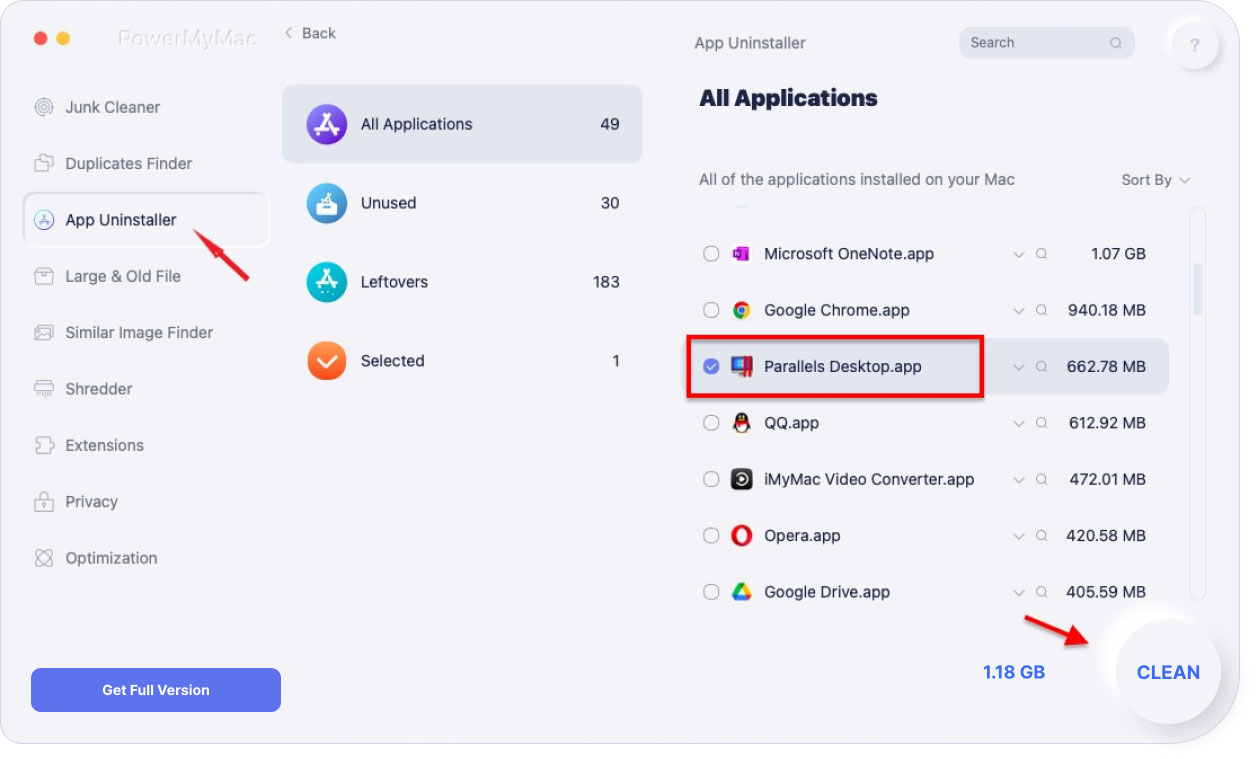
Hoe Parallels op Mac handmatig te verwijderen?
De Parallels Desktop-applicatie verwijderen
Als u Parallels op Mac handmatig gaat verwijderen voordat u het opnieuw installeert, zijn er specifieke stappen die u zorgvuldig moet volgen.
- Sluit parallellen. Klik op de werkbalk > klik op het pictogram Parallels > klik op “Parallels Desktop afsluiten”. Een andere optie om de applicatie te sluiten is om de Activity Monitor om ervoor te zorgen dat u alle processen die aan Parallels zijn gekoppeld, hebt afgesloten.
- Ga naar uw Toepassingen map en verplaats Parallels naar de Prullenbak.
- Leeg de prullenmand en start uw apparaat opnieuw op.
Deze stappen worden officieel aanbevolen door de Parallels-website. Als u nog steeds twijfelt of er nog overgebleven bestanden zijn, moet u dit van naderbij bekijken. Over het algemeen slaan applicaties hun overblijfselen op in de "verborgen bibliotheekmap". Als het gaat om Parallels, worden de ondersteuningsbestanden opgeslagen in een persoonlijk pakket. U kunt deze vinden als u vóór de verwijdering op "Pakketinhoud van de parallellen tonen" klikt.
Overgebleven bestanden van Parallels Desktop verwijderen
De meeste applicaties op Mac zijn gebundelde software die u gemakkelijk handmatig kunt verwijderen. Sommige maken echter componenten zoals cache-, voorkeurs- en ondersteuningsbestanden in verschillende systeemmappen tijdens de eerste installatie en dagelijks gebruik. Hoe parallellen te verwijderen zonder resten achter te laten?
Als u Parallels op Mac volledig wilt verwijderen, is het belangrijk om alle bijbehorende componenten die zich verspreid over het systeem bevinden te verwijderen. U moet deze stappen volgen om alle overgebleven bestanden op te ruimen:
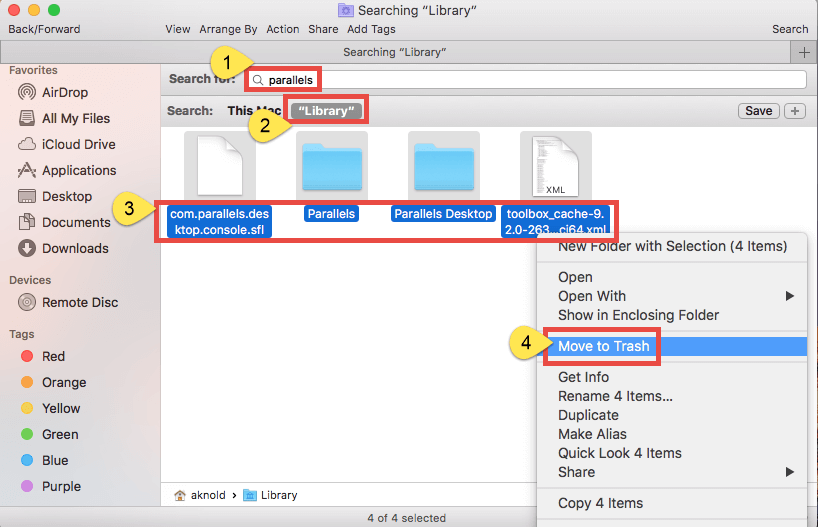
- Open Finder> Klik op "Go" in de menubalk> Selecteer "Ga naar map'.
- Toets het pad in van de bibliotheek op het hoogste niveau op de harde schijf "
/Library” > druk op de Enter-toets. - Zoek naar mappen of bestanden die de naam van de doeltoepassing of de leverancier bevatten op de volgende locatie en verwijder de overeenkomende items:
/Library/Library/Caches/Library/Preferences/Library/Application Support/Library/LaunchAgents/Library/LaunchDaemons//Library/PreferencePanes/Library/StartupItems
Je moet voorzichtig zijn met de items die je gaat verwijderen. Vergeet niet dat het verwijderen van de verkeerde items uit de bibliotheek andere toepassingen of zelfs het systeem kan beschadigen of schaden.
Aangezien wanneer u Parallels op Mac verwijdert, het tijdrovend kan zijn om door elke map te gaan en naar eventuele restjes te zoeken, kunt u de "Zoeken" in de Finder gebruiken om naar alle bijbehorende bestanden te zoeken.
- Open de gebruikersbibliotheek in de thuismap:
~/Library. - Voer de beoogde toepassing of de leverancier ervan in het zoekvak in > klik op de
Library. - Controleer op overeenkomende elementen> klik met de rechtermuisknop en selecteer de optie "Verplaatsen naar prullenbak".
Als er nog steeds bestanden zijn die u niet kunt identificeren of lokaliseren, voert u gewoon een zoekopdracht op internet uit op de toepassingscomponenten. Voor gevorderde gebruikers is de Terminal (te vinden in /Utility map) kan worden gebruikt om de inhoud van de doelmap weer te geven en te verwijderen.
Zodra alle bijbehorende items zijn verplaatst naar de prullenbak, leegt u de prullenbak. Vergeet niet dat deze actie onomkeerbaar is en dat alles in de Prullenbak wordt verwijderd.
- Klik met de rechtermuisknop op het prullenbakpictogram in het dock
- Kies de optie "Prullenbak leegmaken" en klik op OK in het pop-upvenster.
- Een alternatief is om de prullenmand te verwijderen door de "Prullenbak leegmaken" in de Finder te kiezen.
Als u de prullenbak niet kunt leegmaken, start u uw apparaat opnieuw op en probeert u het opnieuw. Zodra je apparaat opnieuw is opgestart, heb je Parallels Desktop van je Mac verwijderd.
Het zit erop
iMyMac PowerMyMac is een onmisbare app die gemakkelijk en moeiteloos Verwijder Parallels op Mac. Of je nu ruimte op je Mac wilt vrijmaken of de applicatie niet langer wilt gebruiken, of als je Parallels op Mac niet kunt verwijderen, deze verwijderingsmethode zorgt ervoor dat de app samen met alle bijbehorende componenten volledig van je apparaat wordt verwijderd.



